
WPS中PPT如何去除背景音乐详细步骤教程
在制作PPT演示文稿时,许多用户会选择添加背景音乐以增强演示效果。然而,有时在修改或分享PPT时,我们需要去除背景音乐,以便使内容更加简洁或者替换新的音频。那么,如何在WPS演示(WPS PPT)中去除已经添加的背景音乐呢?本文将为大家详细介绍WPS中PPT去除背景音乐的具体步骤,助你轻松完成操作。
一、打开WPS演示文档
首先,启动WPS Office,在主界面中打开需要去除背景音乐的PPT文件。如果你目前正处于编辑状态,也可以直接在当前文档中进行音频处理。确认你使用的是WPS演示最新版,以保证功能和界面的一致性。
二、定位到背景音乐所在的幻灯片
背景音乐通常是在某张幻灯片中插入的音频文件,或者是设置为整个PPT连续播放的音频。因此,我们需要先找到包含背景音乐的幻灯片。如果背景音乐设置为“跨幻灯片播放”,则该音频文件会附着在某一页幻灯片中,通常是第一张。
使用左侧幻灯片浏览栏逐一查看,或者直接播放幻灯片检查哪一页开始响起音乐。找到对应的幻灯片后,下一步即为删除操作做准备。
三、进入“动画”功能区
WPS演示的“动画”标签页中包含了对音频及动画效果的管理功能。通常,音频的播放会被设置为动画效果,点击“动画”标签,可以查看所有附加在当前幻灯片的动画项目。
1. 点击WPS演示功能区中的“动画”选项卡。
2. 在“动画”区域,点击右侧的“动画窗格”按钮,打开动画窗格。动画窗格会在界面右侧显示所有当前幻灯片的动画列表,包括音频播放的动画。
四、识别背景音乐的动画项目
在动画窗格中,你会看到一个或多个动画文件,名称一般包含音频文件名或类似“媒体”的描述。这些动画即是幻灯片中插入的音频播放效果。
1. 观察动画窗格,找到以音频图标标识的动画项目。
2. 通常第一个音频动画即为背景音乐。
五、删除背景音乐
确认选中音频动画后,有两种方法可以删除背景音乐:
方法一:
1. 在动画窗格中选中音频动画项目。
2. 按键盘上的“Delete”键,直接删除动画效果。
3. 此举会取消音频播放,背景音乐即被去除。
方法二:
1. 选中幻灯片中的音频图标(音符或者音箱图形)。在编辑界面中你可以直接点击该音频标志。
2. 按“Delete”键删除该音频对象。
3. 同时动画窗格里的对应动画也会被删除。
这两种方式均可达到去除背景音乐的效果。
六、保存修改后的PPT
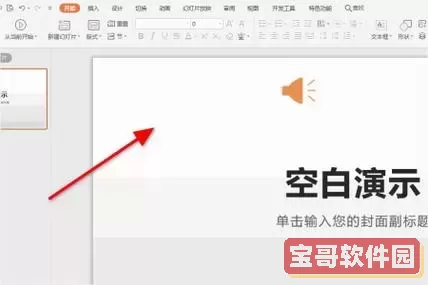
删除背景音乐后,不要忘记保存你的PPT文件:
1. 点击左上角的“文件”菜单。
2. 选择“保存”或“另存为”,保存文件以防丢失。
如果后续想要添加新的背景音乐,可再次插入音频,并在“动画”中设置播放方式。
七、温馨提示及常见问题
1. 如果你发现无法看到音频对象,可能是因为背景音乐被设置为从幻灯片母版或母版视图中播放,此时需要切换到“视图”→“母版视图”中查看并删除音频。
2. 若背景音乐通过“放映”设置中的“播音”功能添加,而非插入音频文件,需在“放映”菜单中检查相关设置。
3. 删除背景音乐时,请确保不会误删其他动画效果,避免影响PPT整体表现。
4. 建议对重要PPT文档操作前备份,防止误操作导致数据丢失。
总结:通过上述步骤,我们可以轻松在WPS演示中查找并删除已经添加的背景音乐,使PPT内容更加符合展示需求。无论是演示过程需要“无声”环境,还是更换背景音乐,这些操作都非常实用。希望本文教程能够帮助广大WPS用户更好地掌握PPT音频管理技巧,使你的演示文稿更加完美。